Table of contents
在Excel中复制和粘贴数据时遇到了麻烦? 复制了数据,但不能在不改变格式的情况下粘贴? 来吧!休息一下。 今天我将向大家展示如何在Excel中复制不改变数据集的格式,然后再粘贴它。
在Excel中复制数据集
比方说,我们有一个各种水果的数据集,其中有市场上每公斤的价格,每个人购买的数量,以及相应水果的总价格。
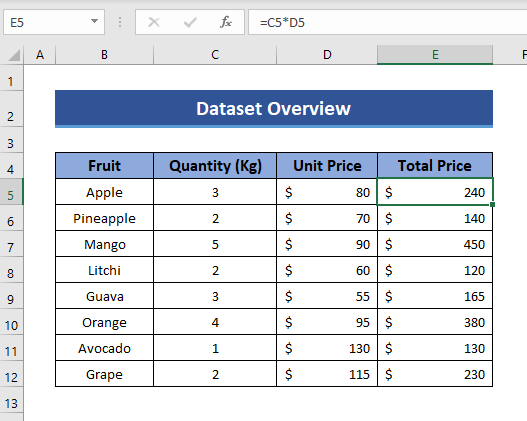
总成本是每公斤价格与数量的乘积。 因此,列中每个单元格的公式是 E (总费用)是。
=C4*D4
让我们开始程序吧!
步骤1。 选择你要复制的数据集的第一个单元格。 在这个例子中,我选择标题" 水果 ".
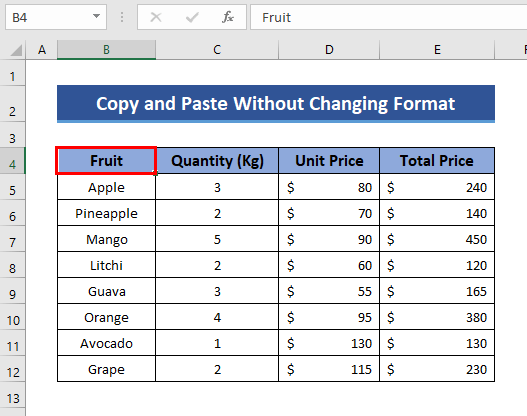
第2步。 现在按住 填充手柄 工具的光标,并拖动它来选择你要复制的所有行和列。 你也可以按 CTRL+SHIFT+END 在这种情况下,我选择整个数据集。
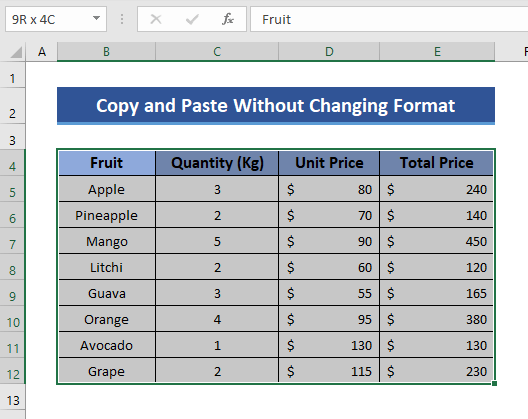
小提示。
- 如果你想 选择整列 ,选择第一个单元格,然后按 CTRL+SHIFT+向下箭头 ⬇️
- 如果你想 选择整行 ,选择第一个单元格,然后按 Ctrl + Shift + End。
第3步。 右键点击你的鼠标,选择 拷贝 .
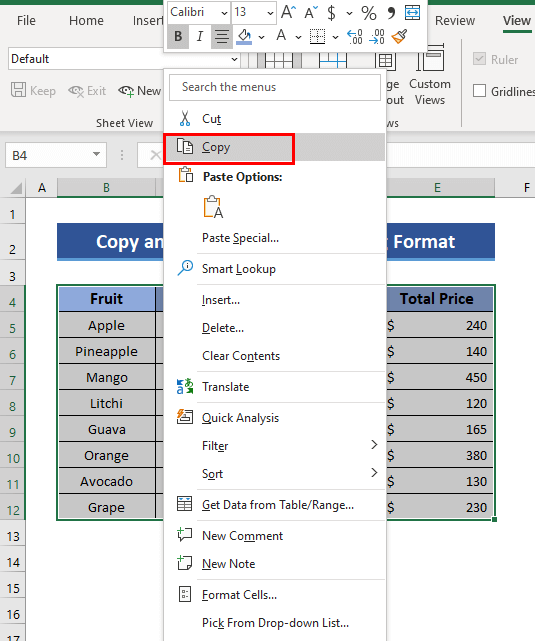
或
新闻 CTRL + C 在你的键盘上。
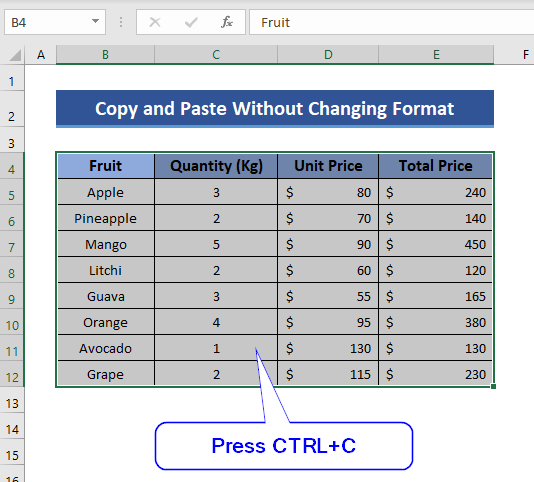
或
选择 拷贝 选项,从 Excel工具条。 它在最左边的上部工具栏中的 首页 选择。
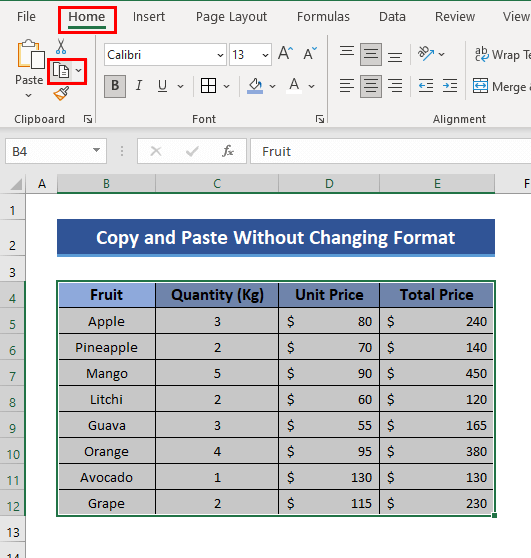
第4步。 成功复制了所需的单元格后,你会看到单元格的边框以某种方式突出显示,这意味着你已经成功复制了单元格。
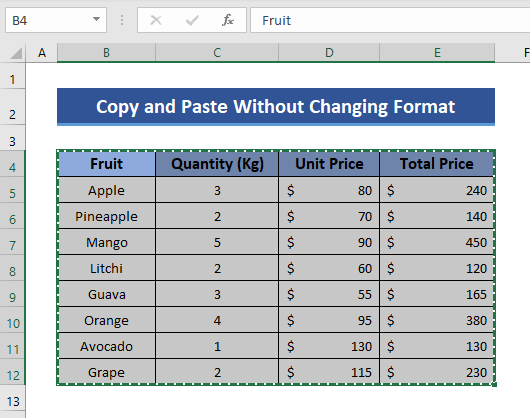
类似的阅读。
- 如何复制和粘贴Excel中的精确格式
- 在Excel中复制和粘贴多个单元格
- 如何在Excel的多个单元格中复制相同的值(4种方法)
粘贴复制的数据而不改变格式
你可以用以下任何一种方式粘贴复制的数据。
1.从Excel工具条上选择粘贴选项
步骤1。 首先,点击你想复制内容的单元格,它可能在同一工作表或另一工作表上。
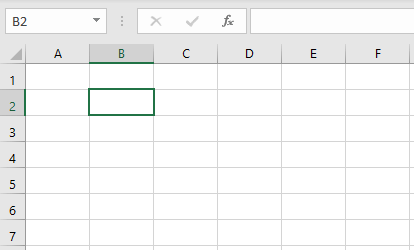
在这个例子中,我从另一个工作表中选择一个单元格。
第2步。 现在,浏览一下 粘贴 中的选项。 Excel工具条 根据 首页 菜单,并点击下拉菜单(就在单词下方的小反三角)。 "粘贴" )有关的。 粘贴 你会得到这些选项。
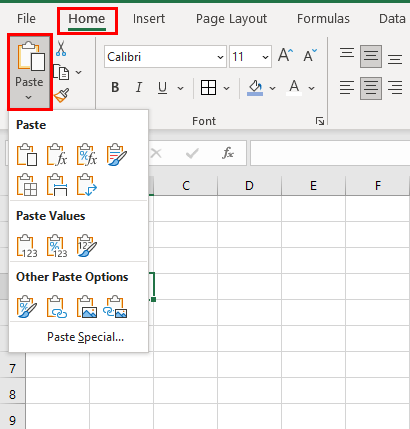
第3步。 选择 粘贴 或 保持源格式化 或 保持来源栏的宽度 从 粘贴 菜单。
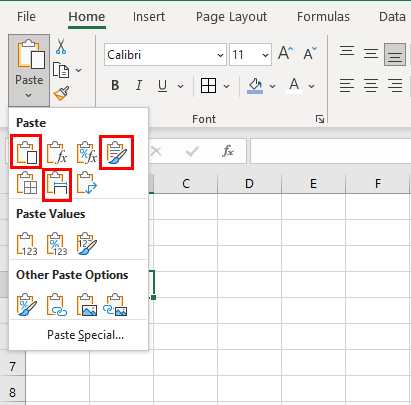
💭 请注意。 最好的选择是选择 保持来源栏的宽度 它可以粘贴所有内容,包括源单元格的公式、格式和列宽。 其他选项不能保持列宽的完整。
- 你将会得到复制的单元格,并以完整的格式粘贴。
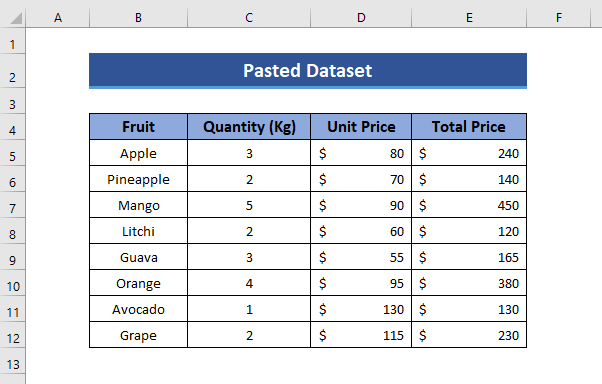
或
- 点击 粘贴专用 选择。
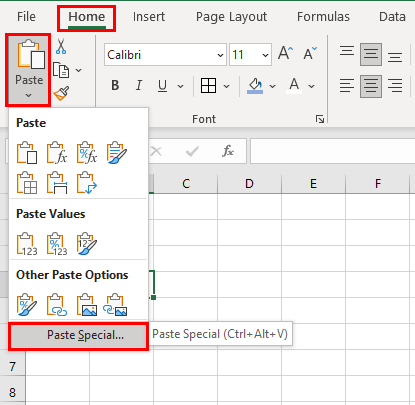
- 你会得到一个像这样的对话框。
- 选择 全部 从 粘贴 菜单和 无 从 运作 图标,保持 跳过空白处 和 移位 撤销对工具的勾选,点击 认可 .
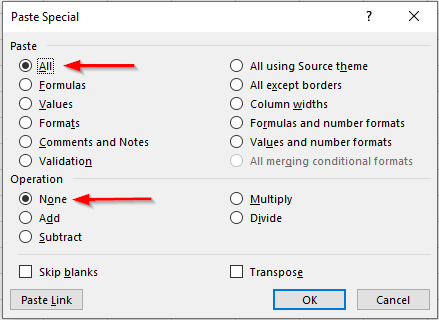
- 你将得到与先前相同的结果。
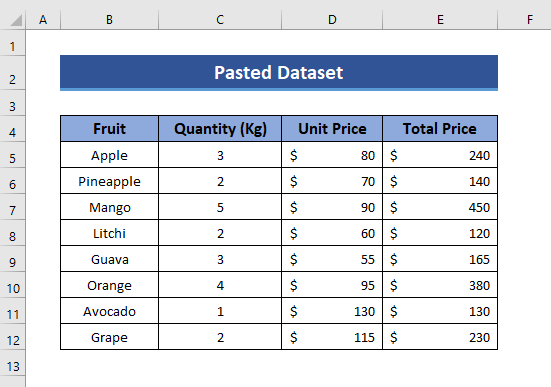
💭 请注意。 如果你不想粘贴源单元格的所有内容,只是想粘贴一些特定的内容,那么可以这样做 粘贴专用 对话框将是非常有帮助的。
2.通过右键点击所需单元格选择粘贴选项
如果你不想按照前面的程序,你可以按照这个程序,在不改变格式的情况下粘贴。
步骤1。 选择你要粘贴数据库的第一个单元格。 这可能是在同一个工作表或另一个工作表。 就像这样。
第2步。 右键点击你的鼠标,你会看到这样的选项。 选择 粘贴 从 粘贴选项。
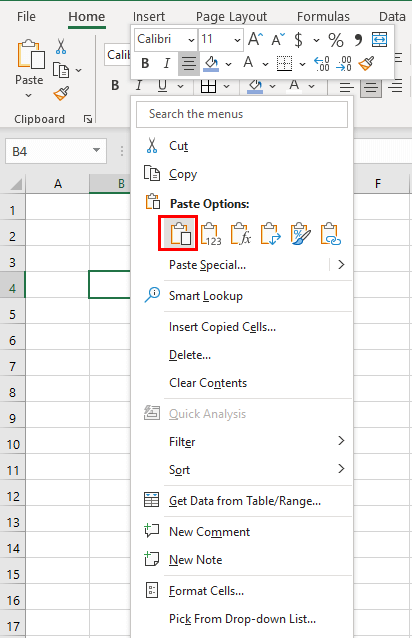
- 你会看到包括格式在内的所有内容都被粘贴了。 就像之前的那份。
或
- 你可以选择 粘贴专用 选择。
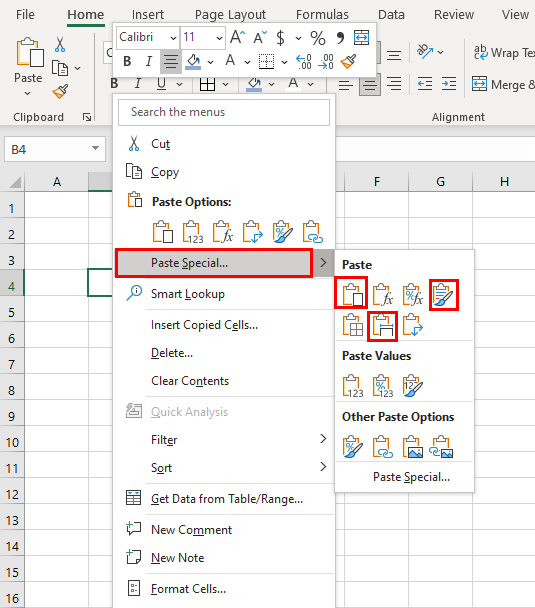
- 然后选择 粘贴 或 保持源格式化 或 保持来源栏的宽度 选择。
或
- 你可以再次点击 粘贴专用 从上述选项中选择。
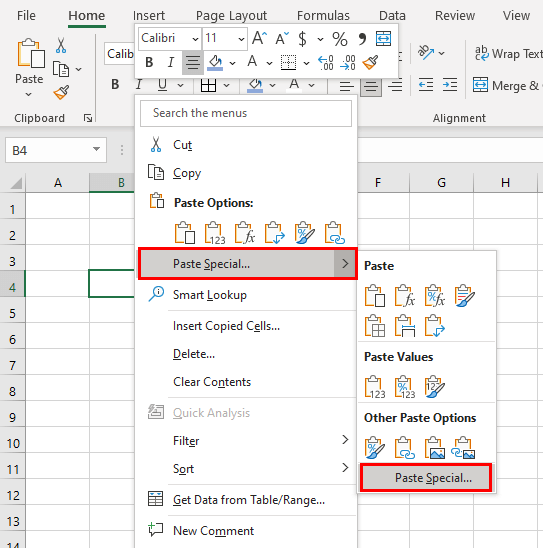
- 你将得到与上述相同的对话框,以及与先前相同的结果。
3.使用键盘快捷键
如果你不想遵循上述两种方法中的任何一种,那么就遵循这个方法。
步骤1。 选择你要粘贴数据库的单元格。 这可能是在同一个工作表或另一个工作表。
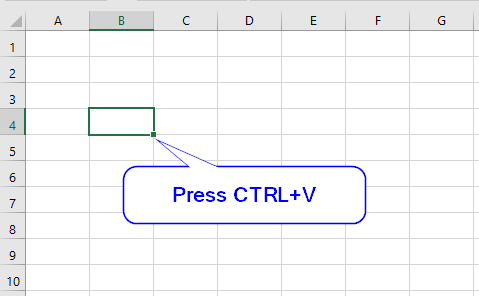
第2步。 现在点击 Ctrl + V 你会看到所有的东西都被粘贴了,格式和公式。 就像以前的一样。
- 你可以在这里完成。 或者你可以再深挖一下。 你会看到一个小盒子,叫做 键盘 在被粘贴单元格的最右下角。
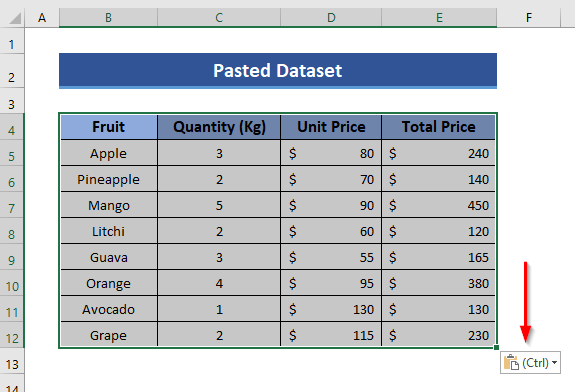
- 点击进入 按键。 你会发现和之前一样的盒子。
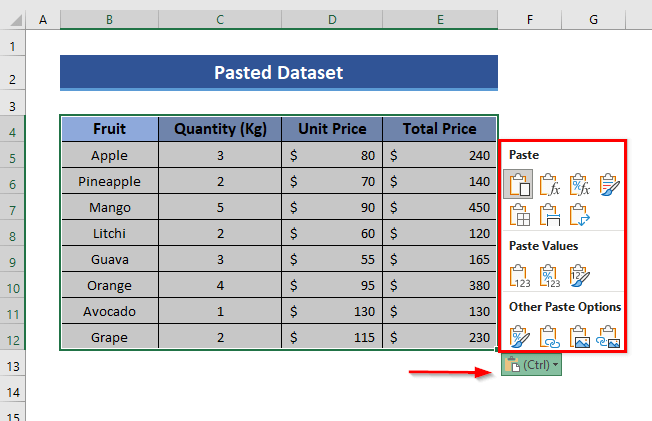
然后按照上述两个程序中的任何一个进行操作。
总结
使用这些方法,你可以在不改变格式的情况下相当方便地在Excel中复制和粘贴数据。 如果你有任何更好的方法,别忘了在评论栏中分享。
祝你有个愉快的一天

